利用ppt可以制作多种图片效果,现在就制作一款圆形头像效果,同时分享制作的步骤和截图,供大家参考使用。

1、首先启动ppt2010,执行插入-图片命令,将事先准备好的图片插入到ppt中去。

2、接着选择图片,执行格式-裁剪命令,从下拉菜单中选项纵横比选项,选择1:1.
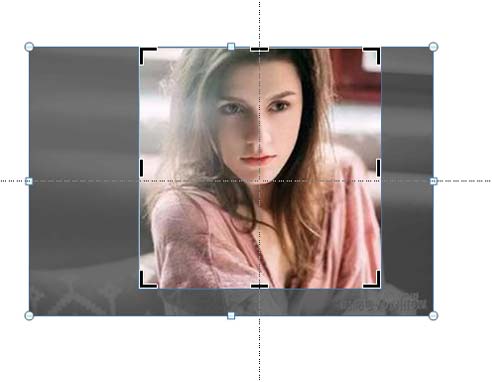
PPT怎么插入文本格式的公式?
PPT怎么插入文本格式的公式?ppt中为了方便排版,想要将插入的公式设置为图片格式,该怎么设置呢?下面我们就来看看详细的教程,很简单,需要的朋友可以参考下
3、确定之后就是一个正方形形状,接着从裁剪中选择裁剪为形状选项。
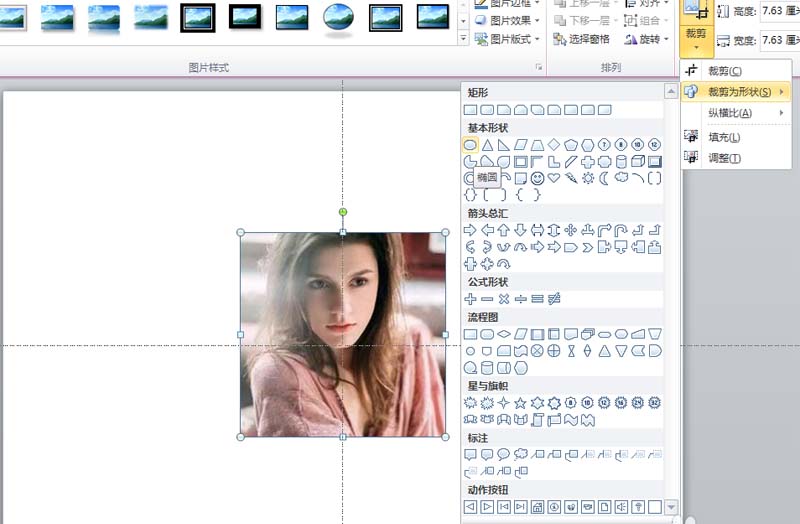
4、选择椭圆形之后,这个时候你会看到一个圆形头像就制作完成了。
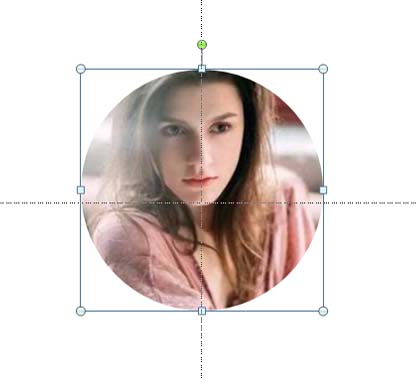
5、右键单击幻灯片,从下拉菜单中选择设置背景格式选项,设置一种渐变颜色。
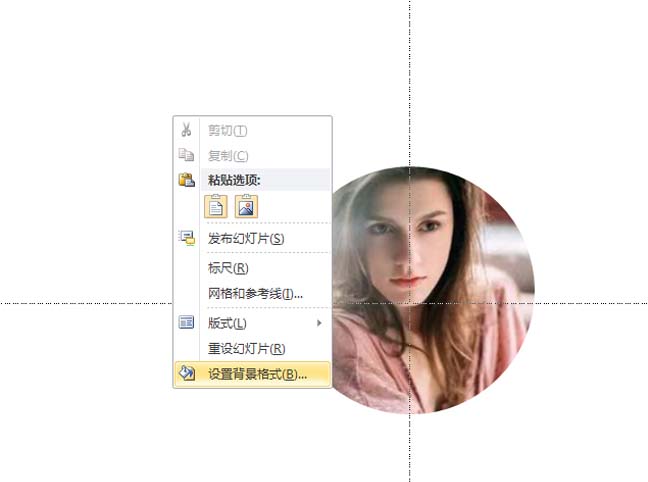
6、选择圆形执行图片效果-映像-映像变体命令,设置一种自己喜欢的效果。
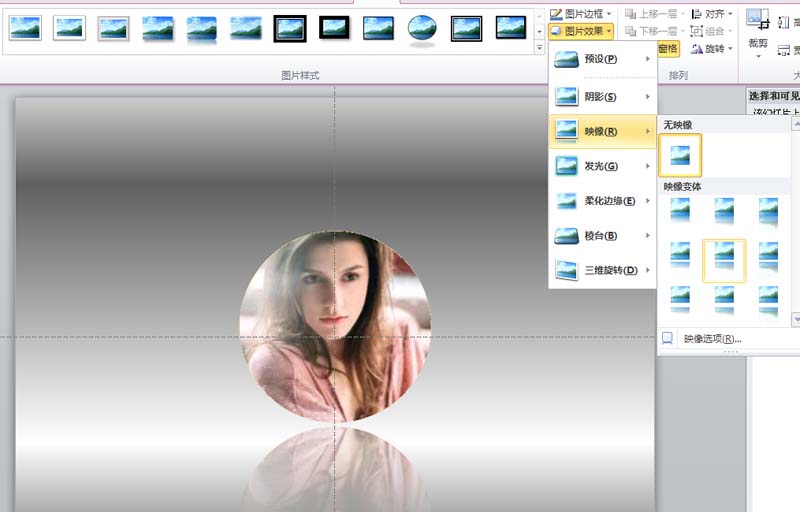
ppt彩色幻灯片怎么设置黑白打印?
ppt彩色幻灯片怎么设置黑白打印?ppt彩色的幻灯片想要黑白打印出来,该怎么设置呢,下面我们就来看看给ppt幻灯片去色的教程,需要的朋友可以参考下






